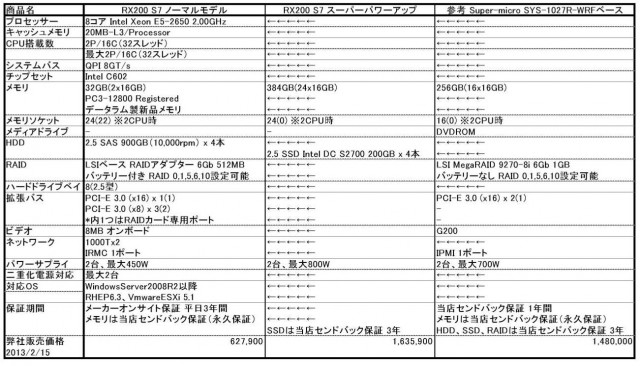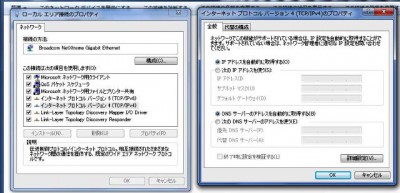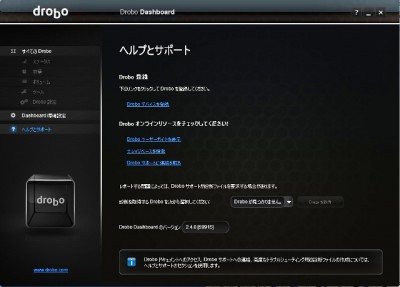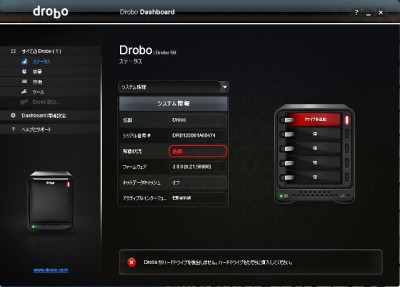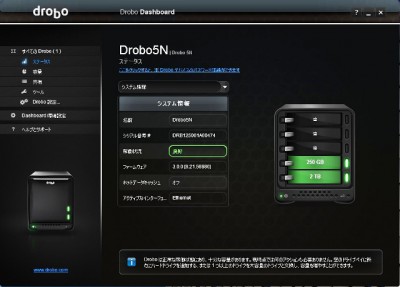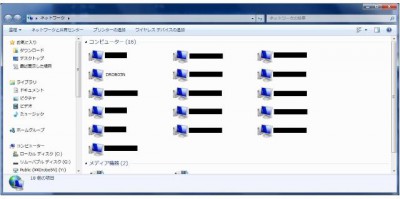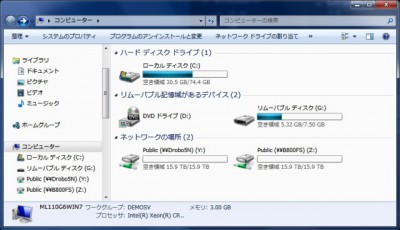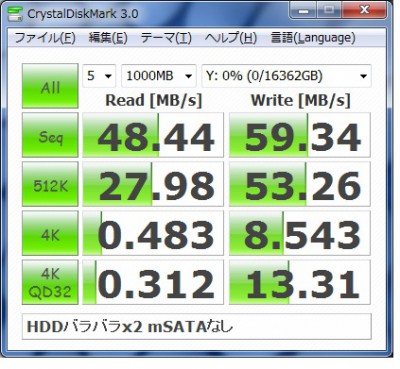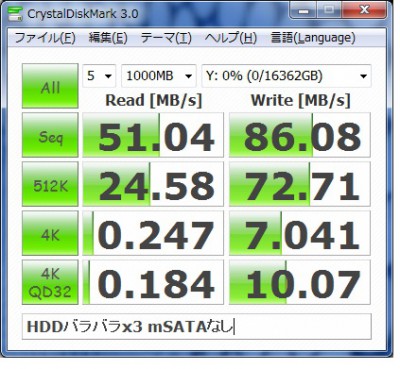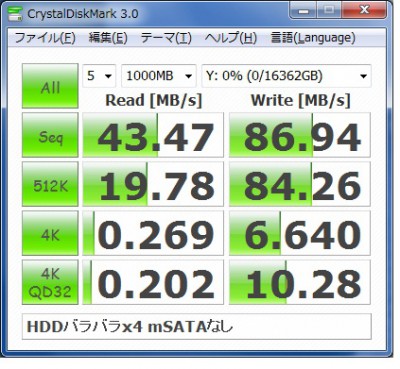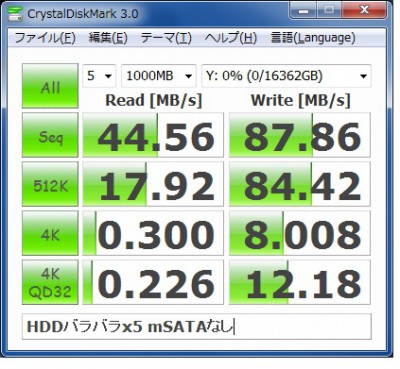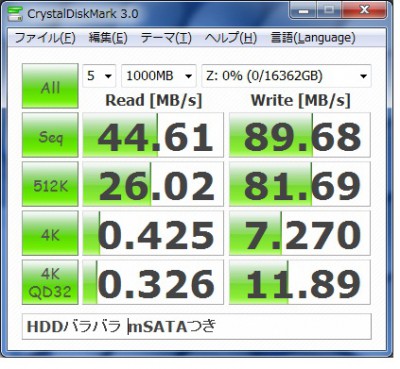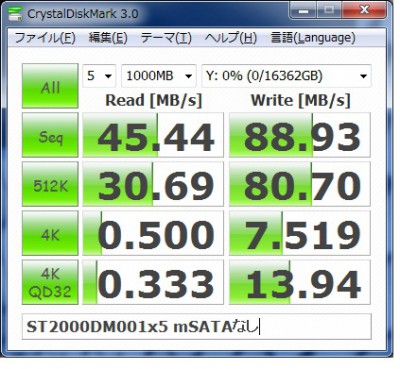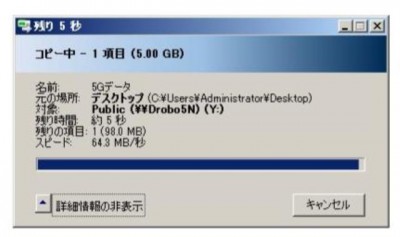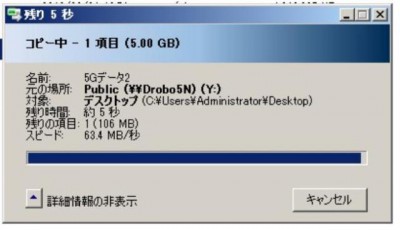ن»¥ه‰چمپ®è¨کن؛‹ï¼ˆï¼‘,2)مپ§م€پمƒ،مƒ¢مƒھمپ®وگ載مپ§و¶ˆè²»é›»هٹ›مپŒمپ©مپ†ه¤‰هŒ–مپ™م‚‹مپ‹ه®ں験مپ—مپ¾مپ—مپںم€‚م‚µمƒ¼مƒگم‚‚Xeon E5مپŒوگ載مپ•م‚Œم€پن¸»هٹ›مƒ،مƒ¢مƒھم‚‚pc3-12800 مپ¸مپ¨ه¤‰م‚ڈم‚ٹمپ¾مپ—مپںم€‚ه¤§ه®¹é‡ڈمپ®مƒ،مƒ¢مƒھمپ§م‚‚مپٹه€¤و®µمپŒه®‰مپڈمپھمپ£مپ¦مپ„مپ¾مپ™مپ®مپ§ه¤§é‡ڈمپ«مƒ،مƒ¢مƒھم‚’ç©چم‚€م‚±مƒ¼م‚¹مپŒه¢—مپˆمپ¦و¥مپ¦مپٹم‚ٹمپ¾مپ™م€‚مپمپ“مپ§ن¹…مپ—مپ¶م‚ٹمپ«مƒ،مƒ¢مƒھم‚’وگ載مپ™م‚‹مپ“مپ¨مپ§مپ©مپ†و¶ˆè²»é›»هٹ›مپŒه¤‰هŒ–مپ™م‚‹مپ‹ه®ں験مپ—مپ¦مپ؟مپ¾مپ—مپںم€‚
2013ه¹´2وœˆ مپ®م‚¢مƒ¼م‚«م‚¤مƒ–
çں¥مپ£مپ¦مپٹمپچمپںمپ„م‚µمƒ¼مƒگ節電مپ®è±†çں¥èکï¼ڑمƒ،مƒ¢مƒھمپ®و§‹وˆگمپ§و¶ˆè²»é›»هٹ›مپ¯مپ©مپ†ه¤‰م‚ڈم‚‹مپ®مپ‹ï¼ں E5 Xeon مƒ¢مƒ‡مƒ«م‚±مƒ¼م‚¹
2013ه¹´2وœˆ21و—¥ وœ¨و›œو—¥PRIMERGY RX200 S7 E5-2650 2CPU م‚¹مƒ¼مƒ‘مƒ¼مƒڈم‚¤م‚¹مƒڑمƒƒم‚¯مƒ¢مƒ‡مƒ«ç™؛ه£²ن¸مپ§مپ™م€‚
2013ه¹´2وœˆ16و—¥ هœںو›œو—¥ه½“ه؛—مپ§ه¥½è©•è²©ه£²ن¸مپ®1Uمƒ©مƒƒم‚¯م‚µمƒ¼مƒگم€په¯Œه£«é€ڑ Primergy RX200S7آ Xeon E5-2650 2CPUمƒ¢مƒ‡مƒ«مپ«مƒ،مƒ¢مƒھمپ¨SSDم‚’وگ載مپ—مپ¦مƒ‘مƒ¯مƒ¼م‚¢مƒƒمƒ—ï¼پé«کè² èچ·مپ®DBم‚µمƒ¼مƒگم€پن»®وƒ³مƒ‡م‚¹م‚¯مƒˆمƒƒمƒ—م‚’ه¤§é‡ڈمپ«ه‹•مپ‹مپ™مپ¨مپچمپ®ن»®وƒ³هŒ–م‚µمƒ¼مƒگم€په¤§è¦ڈو¨،و¼”ç®—م€پ解وگه‡¦çگ†مپ«هٹ¹وœم‚’ç™؛وڈ®مپ—مپ¾مپ™م€‚
وœ¬و©ںمپ®ç‰¹ه¾´مپ§مپ™مپŒم€پ
â‘ وœ¬ن½“مپ¯Primergyم‚’وژ،用م€‚ه¢—è¨مƒ‘مƒ¼مƒ„ن»¥ه¤–مپ¯مƒ،مƒ¼م‚«مƒ¼م‚ھمƒ³م‚µم‚¤مƒˆ3ه¹´ن؟証ن»کمپچمپھمپ®مپ§ه®‰ه؟ƒمپ—مپ¦مپ”ن½؟用مپ§مپچمپ¾مپ™م€‚
â‘،مƒ،مƒ¢مƒھمپ¯م‚µمƒ¼مƒ‰مƒ‘مƒ¼مƒ†م‚£è£½م‚’ن½؟用مپ—مپ¦م‚³م‚¹مƒˆم‚’وٹ‘مپˆمپ¾مپ—مپںم€‚ه¼ٹ社مپ§مƒ¬م‚¸م‚¹م‚؟مƒ¼مƒ‰مƒ،مƒ¢مƒھ組込ه‡؛èچ·مƒ،مƒ¢مƒھمپ¯مƒ‡مƒ¼م‚؟مƒ©مƒ 製م‚’وژ،用مپ—مپ¦مپٹم‚ٹمپ¾مپ™م€‚ه“پè³ھمپ«ه®ڑè©•مپŒمپ‚م‚ٹم€په¤§ه®¹é‡ڈوگ載و™‚م€پé«کè² èچ·و™‚مپ§م‚‚ه®‰ه®ڑمپ—مپںمƒ،مƒ¢مƒھمپ§مپ™م€‚
â‘¢SSDمپ¯ن¾،و ¼مپŒه®‰مپ„م‚³مƒ³م‚·مƒ¥مƒ¼مƒSSDمپ§مپ¯م‚µمƒ¼مƒگ用途مپ§مپ¯è€گن¹…و€§مپ«و¬ مپ‘مپ¾مپ™م€‚مƒ،مƒ¼م‚«مƒ¼ç´”و£مپ¯م‚³م‚¹مƒˆé¢مپ§مپ‚مپ¾م‚ٹمپ«م‚‚ç„،çگ†مپŒمپ‚م‚ٹمپ¾مپ™مپ®مپ§م€پIntel م‚¨مƒ³م‚؟مƒ¼مƒ—مƒ©م‚¤م‚؛SSD DC S3700م‚·مƒھمƒ¼م‚؛م‚’وژ،用م€‚م‚³مƒ³م‚·مƒ¥مƒ¼مƒSSDمپ«و¯”مپ¹م€پè€گن¹…و€§مپ«ه„ھم‚Œمپ¦مپٹم‚ٹمپ¾مپ™مپ®مپ§مƒ©مƒ³مƒ€مƒ م‚¢م‚¯م‚»م‚¹مپŒه¤ڑç™؛مپ™م‚‹ç’°ه¢ƒمپ§م‚‚é•·وœںé–“مپ®éپ‹ç”¨مپŒهڈ¯èƒ½مپ§مپ™م€‚
SSDن»¥ه¤–مپ¯وœ¬ن½“مپ¨مƒ‘مƒ¼مƒ„مپŒهœ¨ه؛«مپ§ه¾،ه؛§مپ„مپ¾مپ™مپ®مپ§ç´چوœںé¢مپ§م‚‚çںç´چوœںمپ§مپ”وڈگن¾›هڈ¯èƒ½مپ§مپ™م€‚ن؛‹ه‰چمپ«مپٹ電話ç‰é ‚مپ‘م‚Œمپ°ه؛—é مپ‹م‚‰مپٹوŒپمپ،ه¸°م‚ٹم‚‚هڈ¯èƒ½مپ§مپ™م€‚
هگŒç‰مپ®و©ں種م‚’è‡ھن½œمپ•م‚Œمپںمپ¨مپچمپ®و¯”較è،¨م‚’ن½œوˆگمپ—مپ¦مپ؟مپ¾مپ—مپںم€‚
è‡ھن½œم‚µمƒ¼مƒگمپ¯مƒ،مƒ¼م‚«مƒ¼م‚µمƒ¼مƒگمپ«و¯”مپ¹م€پن¾،و ¼é¢مپ§م‚¢مƒ‰مƒگمƒ³مƒ†مƒ¼م‚¸مپŒمپ‚م‚ٹمپ¾مپ™مپŒم€پمپ“مپ®و§‹وˆگمپ§مپ¯مپ»مپ¨م‚“مپ©مپ‚م‚ٹمپ¾مپ›م‚“مپ§مپ—مپںم€‚وœ€ه®‰ه€¤مپ®مƒ‘مƒ¼مƒ„م‚’وڈƒمپˆمپ¦مپ„مپ‘مپ°ن¾،و ¼é¢مپ§ه‹م‚‹مپ¯مپڑمپ§مپ™مپŒçµ„مپ؟ç«‹مپ¦مپ®هٹ´هٹ›م‚„ن¸چه…·هگˆمپŒمپ‚مپ£مپںه ´هگˆمپ®م‚„م‚ٹمپ¨م‚ٹم‚’考و…®مپ™م‚‹مپ¨Primergyم‚’وژ،用مپ•م‚Œمپںو–¹مپŒمƒ،مƒھمƒƒمƒˆمپŒه¾،ه؛§مپ„مپ¾مپ™م€‚
Primergy RX200S7 E5-2650×2 مƒژمƒ¼مƒمƒ«مƒ¢مƒ‡مƒ«
Primergy RX200S7 E5-2650×2 مƒڈم‚¤مƒ‘مƒ•م‚©مƒ¼مƒمƒ³م‚¹مƒ¢مƒ‡مƒ«
Primergy RX200S7 E5-2650×2 م‚¹مƒ¼مƒ‘مƒ¼مƒڈم‚¤مƒ‘مƒ•م‚©مƒ¼مƒمƒ³م‚¹مƒ¢مƒ‡مƒ«
Primergy RX200S7 E5-2609×2 مƒ‘مƒ¼مƒ„وگ載مپٹه¾—مƒ¢مƒ‡مƒ«
م‚’مƒ©م‚¤مƒ³مƒٹمƒƒمƒ—ن¸م€‚éپ‹ç”¨ç›®çڑ„مپ«هگˆم‚ڈمپ›مپ¦مپٹéپ¸مپ³é ‚مپ‘م‚Œمپ°ه¹¸مپ„مپ§مپ™م€‚مپ”و¤œè¨ژمپڈمپ مپ•مپ„مپ¾مپ™م‚ˆمپ†م‚ˆم‚چمپ—مپڈمپٹé،کمپ„مپ„مپںمپ—مپ¾مپ™م€‚
Intel SSD DC S3700 100GB م‚’و¤œè¨¼مپ—مپ¾مپ—مپں
2013ه¹´2وœˆ14و—¥ وœ¨و›œو—¥ن»£çگ†ه؛—و§کمپ‹م‚‰م€پIntelمپ®وœ€و–°SSD م€گIntel SSD DC S3700 م€‘ 100GB م‚’ه€ںم‚ٹم‚‹مپ“مپ¨مپŒه‡؛و¥مپ¾مپ—مپںمپ®مپ§ه½“社هœ¨ه؛«م‚µمƒ¼مƒگمپ«وگ載مپ—مپ¦و¤œè¨¼مپ—مپ¦مپ؟مپ¾مپ—مپںم€‚م‚µمƒ¼مƒگمپ®م‚ˆمپ†مپ«مƒ©مƒ³مƒ€مƒ م‚¢م‚¯م‚»م‚¹مپŒé »ç¹پمپ«ç™؛ç”ںمپ™م‚‹مپ¨م‚³مƒ³م‚·مƒ¥مƒ¼مƒمƒ–مƒ©مƒ³مƒ‰مپ®SSDمپ§مپ¯è€گن¹…و€§مپŒن½ژمپ„مپںم‚پé™گç•Œمپ«éپ”مپ™م‚‹مپ¾مپ§مپ®و™‚é–“مپŒçںمپڈمپھمپ£مپ¦مپٹم‚ٹمپ¾مپ™م€‚ن»ٹه›مپ®S3700مپ¯Intelو›°مپڈم€Œ1و—¥مپ«ه…¨ه®¹é‡ڈم‚’10ه›و›¸مپچه¤‰مپˆمپ¦م‚‚5ه¹´م‚‚مپ¤م€چمپ¨مپ®مپ“مپ¨مپ§مپ™م€‚
ن»ٹه›مپ¯م€په¯Œه£«é€ڑ primergy RX200S7 مپ¸وگ載مپ—م€پWindowsServer2008R2ن¸ٹمپ«مپ¦é€ںه؛¦م‚’計و¸¬مپ—مپ¦مپ؟مپ¾مپ—مپںم€‚
RX200 S7 ن»•و§ک
Xeon E5-2690 2CPU
pc3-12800 Reg 8GB x24وڑ 192GB
RAID ه¯Œه£«é€ڑç´”و£ 6Gb 512MBم‚مƒ£مƒƒم‚·مƒ¥ه†…蔵م€پBBWCن»کمپچ
WindowsServer 2008R2 EnterPrise
و¤œè¨¼1ï¼ڑSAS 146GB 15,000rpm 4وœ¬مپ§RAID10م€‚RAIDم‚مƒ£مƒƒم‚·مƒ¥وœ‰هٹ¹هŒ–م€‚
و¤œè¨¼2ï¼ڑSSD 100GB 3وœ¬مپ§RAID0م€‚RAIDم‚مƒ£مƒƒم‚·مƒ¥وœ‰هٹ¹هŒ–م€‚
و¤œè¨¼3ï¼ڑSSD 100GB 3وœ¬مپ§RAID0م€‚RAIDم‚مƒ£مƒƒم‚·مƒ¥ç„،هٹ¹هŒ–م€‚
é€ںه؛¦é¢مپ§مپ¯م€پSSD+RAID0مپ§مپ®è¨ˆو¸¬مپھمپ®مپ§HDDمپ¨و¯”مپ¹مپ¾مپ™مپ¨هœ§ه€’çڑ„مپھé€ںه؛¦ه·®مپ§مپ™م€‚4KQD32مپ¯SSDمپھم‚‰مپ§مپ¯مپ®ه€¤مپ§مپ™م€‚RAIDم‚مƒ£مƒƒم‚·مƒ¥م‚’وœ‰هٹ¹م€پç„،هٹ¹مپ§م‚‚ه¤§مپچمپھé€ںه؛¦ه·®مپ¯مپ‚م‚ٹمپ¾مپ›م‚“مپ§مپ—مپںم€‚è€گن¹…و€§مپ«ه„ھم‚Œمپ¦مپ„م‚‹مپ¨مپ®ن؛‹مپ§مپ™مپ®مپ§م€پRAID0مپ§ن½؟用مپ—مپ¦م‚‚م‚³مƒ³م‚·مƒ¥مƒ¼مƒSSDمپ«و¯”مپ¹م‚Œمپ°ه®‰ه؟ƒو„ںمپ¯مپ‚م‚ٹمپمپ†مپ§مپ™م€‚م‚‚مپ،م‚چم‚“م€پمپ„مپ¤مپ©مپ†مپھم‚‹مپ‹ن؛ˆوƒ³مپŒه‡؛و¥مپ¾مپ›م‚“مپ®مپ§مƒگمƒƒم‚¯م‚¢مƒƒمƒ—م‚’هڈ–م‚ٹمپھمپŒم‚‰مپ®éپ‹ç”¨مپ¯ه؟…é ˆمپ§مپ™م€‚
ن»ٹه›ن½؟用مپ—مپ¾مپ—مپںRX200S7مپ¯CPUمپ¨مƒ،مƒ¢مƒھمپ¯وœ€ن¸ٹن½چم‚¯مƒ©م‚¹مپ§مپ™مپŒم€پHDDمپŒمپ©مپ†مپ—مپ¦م‚‚مƒœمƒˆمƒ«مƒچمƒƒم‚¯مپ«مپھم‚ٹمپ¾مپ™م€‚SASمپ¨SSDم‚’ن½µç”¨مپ™م‚‹مپ“مپ¨مپ§ه®‰ه®ڑو€§مپ¨é«کé€ںو€§م‚’ه…¼مپوڈƒمپˆمپںمƒڈم‚¤م‚¹مƒڑمƒƒم‚¯1Uم‚µمƒ¼مƒگمپŒه‡؛و¥ن¸ٹمپŒم‚ٹمپ¾مپ™م€‚
drobo5N مƒ¬مƒ“مƒ¥مƒ¼
2013ه¹´2وœˆ1و—¥ 金و›œو—¥ه¼ٹ社مپ§ه›½ه†…ç·ڈن»£çگ†ه؛—مپ¨مپ—مپ¦ه±•é–‹مپ—مپ¦مپٹم‚ٹمپ¾مپ™م€Œdroboم€چمپ§مپ™مپŒم€پن¸€ç•ھمپ®مƒ™م‚¹مƒˆم‚»مƒ©مƒ¼مپ§مپ‚م‚ٹمپ¾مپ—مپںم€Œdrobo FSم€چمپ®ه¾Œç¶™و©ںمپ¨مپ—مپ¦م€پم€Œdrobo 5Nم€چمپŒمƒھمƒھمƒ¼م‚¹مپ•م‚Œمپ¾مپ—مپںم€‚
ه¤–見مپ¯FSمپ¨éپ•مپ„مپ¯وœ‰م‚ٹمپ¾مپ›م‚“م€‚è£ڈé¢مپ«مپ¯mSATAم‚’وگ載مپ™م‚‹مپںم‚پمپ®م‚¹مƒمƒƒمƒˆمپŒç”¨و„ڈمپ•م‚Œمپ¦مپٹم‚ٹمپ¾مپ™م€‚
وژ¥ç¶ڑمپ§مپ™مپŒم€پ至مپ£مپ¦م‚·مƒ³مƒ—مƒ«مپ§مپ™م€‚背é¢مپ«é›»و؛گمپ¨LANم‚±مƒ¼مƒ–مƒ«م‚’وژ¥ç¶ڑمپ—مپ¾مپ™م€‚
5Nمپ¯مƒ‡مƒ•م‚©مƒ«مƒˆمپ§مپ¯DHCPمپ¨مپھمپ£مپ¦مپٹم‚ٹمپ¾مپ™م€‚مƒچمƒƒمƒˆمƒ¯مƒ¼م‚¯ç’°ه¢ƒمپŒDHCPمپ§مپ‚م‚Œمپ°مƒ«مƒ¼م‚؟مƒ¼مپŒè‡ھه‹•çڑ„مپ«IPم‚¢مƒ‰مƒ¬م‚¹م‚’ه‰²م‚ٹوŒ¯مپ£مپ¦مپڈم‚Œمپ¾مپ™مپ®مپ§è‡ھه‹•çڑ„مپ«èھچèکمپ§مپچمپ¾مپ™م€‚
DHCPمپ§مپ¯ç„،مپڈمƒمƒ¼م‚«مƒ«IPç’°ه¢ƒمپ§مپ—مپںم‚‰م€پن¸€و—¦dashboardم‚’م‚¤مƒ³م‚¹مƒˆمƒ¼مƒ«مپ—مپ¾مپ—مپںPCمپ¨ç›´çµگمپ™م‚‹ه؟…è¦پمپŒمپ‚م‚ٹمپ¾مپ™م€‚ه†™çœںمپ®م‚ˆمپ†مپ«مƒڈمƒ–م‚’ن»‹مپ—مپ¦م‚‚ه•ڈé،Œه¾،ه؛§مپ„مپ¾مپ›م‚“م€‚赤مپŒPCم€پé’مپŒ5Nمپ§مپ™م€‚
مپمپ®éڑ›م€پPCهپ´مپ®IPم‚¢مƒ‰مƒ¬م‚¹م‚’è‡ھه‹•هڈ–ه¾—مپ«مپ—مپ¦مپڈمپ مپ•مپ„م€‚مپ“مپ“مپ«IPم‚¢مƒ‰مƒ¬م‚¹م‚’ه…¥م‚Œمپںمپ¾مپ¾مپ«مپ—مپ¾مپ™مپ¨dashboardن¸ٹمپ«و¤œه‡؛مپ•م‚Œمپ¾مپ›م‚“م€‚
dashboardمپ«مپ¤مپ„مپ¦
droboمپ§مپ¯è¨ه®ڑم‚’è،Œمپ†مپںم‚پمپ«dashboardمپ¨مپ„مپ†م‚½مƒ•مƒˆم‚’ن½؟用مپ—مپ¦مپٹم‚ٹمپ¾مپ™م€‚ن»ٹه›مپ®5Nمپ§مپ¯drobo dashboardمپ®مƒگمƒ¼م‚¸مƒ§مƒ³مپŒ2.4.0ن»¥é™چمپŒه؟…é ˆمپ¨مپھم‚ٹمپ¾مپ™م€‚2.3م‚„2.2مپ§مپ¯èھچèکمپ—مپ¾مپ›م‚“م€‚
2.2م‚„2.3مپŒم‚¤مƒ³م‚¹مƒˆمƒ¼مƒ«مپ•م‚Œمپ¦مپ„م‚‹م‚ˆمپ†مپ§مپ—مپںم‚‰م€پن¸€ه؛¦م‚¢مƒ³م‚¤مƒ³م‚¹مƒˆمƒ¼مƒ«م‚’è،Œمپ£مپںن¸ٹمپ§م€پ2.4م‚’م‚¤مƒ³م‚¹مƒˆمƒ¼مƒ«مپ—مپ¦مپڈمپ مپ•مپ„م€‚ن¸ٹو›¸مپچم‚¤مƒ³م‚¹مƒˆمƒ¼مƒ«مپ§مپ¯ه¤±و•—مپ™م‚‹ه ´هگˆمپŒمپ‚م‚ٹمپ¾مپ™م€‚
ه¼ٹ社مپ§è©¦مپ—مپںé™گم‚ٹمپ§مپ¯م€پWindowsXP HOME(SP3)م€پWindows 7(64bit)م€پWindowsServer2008R2مپ§مپ®م‚¤مƒ³م‚¹مƒˆمƒ¼مƒ«مپ¯مپ§مپچمپ¾مپ—مپںم€‚
dashboardمپ®م‚¤مƒ³م‚¹مƒˆمƒ¼مƒ«مپŒه®Œن؛†مپ—مپ¾مپ™مپ¨م€پ5NمپŒèھچèکمپ•م‚Œمپ¾مپ™م€‚çڈ¾çٹ¶مپ§مپ¯HDDم‚’وگ載مپ—مپ¦مپٹم‚ٹمپ¾مپ›م‚“مپ®مپ§م€Œهچ±é™؛م€چمپ¨مپھمپ£مپ¦مپٹم‚ٹمپ¾مپ™م€‚مپ“مپ“مپ§HDDم‚’وœ€ن½ژ2وœ¬وگ載مپ—مپ¦مپڈمپ مپ•مپ„م€‚SATAمپ®HDDمپ§وœ‰م‚Œمپ°هں؛وœ¬ه¤§ن¸ˆه¤«مپ§مپ™مپŒه¼ٹ社مپ¨مپ—مپ¦مپ¯وژ¨ه¥¨مپ—مپھمپ„مƒ¢مƒ‡مƒ«م‚‚ه¾،ه؛§مپ„مپ¾مپ™م€‚
وگ載HDDمپ«مپ¤مپ„مپ¦
WesternDigital 製 “Caviar Green” م‚·مƒھمƒ¼م‚؛ م€پ SAMSUNG製 “Eco Green” م‚·مƒھمƒ¼م‚؛مپھمپ©مپ®HDDمپ§مپ¯çœپé›»هٹ›و©ں能مپ®é–¢ن؟‚مپ§مƒˆمƒ©مƒ–مƒ«مپŒç™؛ç”ںمپ™م‚‹ه ´هگˆمپŒمپ‚م‚ٹمپ¾مپ™م€‚ه›è»¢و•°مپŒن¸€ه®ڑمپ§مپ¯ç„،مپ„مپںم‚پdroboمپŒHDDم‚’و•…éڑœمپ¨èھ¤èھچèکمپ—مپ¦مپ—مپ¾مپ†ه ´هگˆمپŒمپ”مپ–مپ„مپ¾مپ™م€‚7,200rpmمپ®HDDم‚’وژ¨ه¥¨مپ—مپ¦مپٹم‚ٹمپ¾مپ™م€‚
مپ“مپ“مپ¾مپ§مپ§مپچمپ¾مپ—مپںم‚‰5Nم‚’مƒچمƒƒمƒˆمƒ¯مƒ¼م‚¯ç’°ه¢ƒه†…مپ«م‚»مƒƒمƒˆمپ—مپ¾مپ™م€‚çڈ¾çٹ¶مپ§مپ¯PCمپ¨ç›´وژ¥وژ¥ç¶ڑçٹ¶و…‹مپ§مپ™مپ®مپ§NASمپ¨مپ—مپ¦و©ں能مپ§مپچمپ¦مپ„مپ¾مپ›م‚“م€‚5Nمپ«مƒمƒ¼م‚«مƒ«IPم‚’م‚»مƒƒمƒˆمپ—مپ¾مپ™م€‚ه·¦هپ´مپ®م€Œdroboè¨ه®ڑم€چ→م€Œمƒچمƒƒمƒˆمƒ¯مƒ¼م‚¯م€چه†…م‚’مپٹه®¢و§کمپ®مƒچمƒƒمƒˆمƒ¯مƒ¼م‚¯ç’°ه¢ƒمپ«هگˆم‚ڈمپ›مپ¦è¨که…¥مپ—مپ¦مپ„مپںمپ مپچم€پPCهپ´م‚‚ه½“هˆè¨ه®ڑمپ—مپ¦مپ„مپ¾مپ—مپںIPم‚¢مƒ‰مƒ¬م‚¹مپ«مپٹوˆ»مپ—مپڈمپ مپ•مپ„م€‚
DHCPç’°ه¢ƒمپ§مپ—مپںم‚‰è¨ه®ڑمپ®ه؟…è¦پمپ¯ه¾،ه؛§مپ„مپ¾مپ›م‚“م€‚
drobo5NمپŒمƒھمƒ–مƒ¼مƒˆمپ—مپ¾مپ—مپ¦م€پèµ·ه‹•ه®Œن؛†مپ•م‚Œمپ¾مپ—مپںم‚‰Windowsن¸ٹمپ®مƒچمƒƒمƒˆمƒ¯مƒ¼م‚¯مپ‹م‚‰è¦‹مپˆمپ¦مپ„م‚‹مپ‹ç¢؛èھچمپ¨مپھم‚ٹمپ¾مپ™م€‚مƒچمƒƒمƒˆمƒ¯مƒ¼م‚¯مپ®مƒمƒƒمƒ”مƒ³م‚°مپ«و™‚é–“مپŒمپ‹مپ‹م‚‹ه ´هگˆم‚‚مپ‚م‚ٹمپ¾مپ™مپ®مپ§هˆم‚پمپ¦مپ®وژ¥ç¶ڑو™‚مپ¯و•°هˆ†ه¾…مپ£مپ¦مپ؟مپ¦مپڈمپ مپ•مپ„م€‚مپ“مپ“مپ§è¦‹مپˆمپ¦مپ„مپ¾مپ—مپںم‚‰ه•ڈé،Œمپ”مپ–مپ„مپ¾مپ›م‚“مپŒم€پم‚‚مپ—見مپˆمپ¦مپ„مپھمپ„ه ´هگˆمپ¯ن¸‹è¨کم‚’مپٹé،کمپ„مپ—مپ¾مپ™م€‚
①登録مپ—مپںIPم‚¢مƒ‰مƒ¬م‚¹مپ¸pingم‚’مپ†مپ£مپ¦مپ؟مپ¦مپڈمپ مپ•مپ„م€‚pingمپŒه¸°مپ£مپ¦مپڈم‚Œمپ°وژ¥ç¶ڑمپ¯مپ•م‚Œمپ¦مپ„مپ¾مپ™م€‚
â‘،م‚¹م‚؟مƒ¼مƒˆمƒ،مƒ‹مƒ¥مƒ¼مپ«مپ‚م‚ٹمپ¾مپ™و¤œç´¢و¬„مپ«ن»ٹه›ç™»éŒ²مپ—مپ¾مپ—مپںIPم‚¢مƒ‰مƒ¬م‚¹م‚’ç›´وژ¥ه…¥هٹ›ï¼ˆè¨که…¥ن¾‹ ï؟¥ï؟¥192.168.1.1)مپ‹drobo5Nمپ®هگچه‰چ(مƒ‡مƒ•م‚©مƒ«مƒˆمپ§مپ¯م€پdrobo5N)م‚’ç›´وژ¥ه…¥هٹ›ï¼ˆè¨که…¥ن¾‹ ï؟¥ï؟¥Drobo5N)مپ—مپ¦مپ؟مپ¦مپڈمپ مپ•مپ„م€‚
ن¸ٹè¨کن»¥ه¤–مپ«ن¸‹è¨کمپ®ن؛‹ن¾‹مپŒه¾،ه؛§مپ„مپ¾مپ™مپ®مپ§مپ”هڈ‚è€ƒé ‚مپ‘م‚Œمپ°ه¹¸مپ„مپ§مپ™م€‚
â‘ مƒ•م‚،م‚¤مƒ¤مƒ¼م‚¦م‚©مƒ¼مƒ«م‚½مƒ•مƒˆمپŒ5Nم‚’مƒ–مƒمƒƒم‚¯مپ—مپ¦مپ„م‚‹م€‚ن¸€و—¦مƒ•م‚،م‚¤مƒ¤مƒ¼م‚¦م‚©مƒ¼مƒ«م‚½مƒ•مƒˆم‚’هپœو¢مپ—مپ¦مپ؟مپ¦مپڈمپ مپ•مپ„م€‚
â‘،DHCPمپ®IPم‚¢مƒ‰مƒ¬م‚¹ه‰²م‚ٹه½“مپ¦هڈ°و•°مپŒهˆ¶é™گم‚ھمƒ¼مƒگمƒ¼مپ®مپںم‚پ5Nمپ¸IPم‚¢مƒ‰مƒ¬م‚¹ه‰²م‚ٹه½“مپ¦مپŒè،Œم‚ڈم‚Œمپ¦مپ„مپھمپ„م€‚مƒ«مƒ¼م‚؟مƒ¼مپ®è¨ه®ڑم‚’訂و£مپ™م‚‹مپ‹م€پDHCPمپ«ç¹‹مپŒمپ£مپ¦مپ„م‚‹و©ںه™¨م‚’و•°هڈ°و¢م‚پمپ¦مپ؟مپ¦مپڈمپ مپ•مپ„م€‚
مƒچمƒƒمƒˆمƒ¯مƒ¼م‚¯مƒ‰مƒ©م‚¤مƒ–مپ®ه‰²م‚ٹه½“مپ¦مپŒه®Œن؛†مپ—مپ¾مپ™مپ¨مƒچمƒƒمƒˆمƒ¯مƒ¼م‚¯مƒ‰مƒ©م‚¤مƒ–مپ¨مپ—مپ¦ه…±وœ‰م‚¹مƒˆمƒ¬مƒ¼م‚¸مپŒه®Œوˆگمپ—مپ¾مپ™م€‚
مپ“م‚Œمپ§مƒ‡مƒ¼م‚؟مپ®èھمپ؟و›¸مپچمپŒهڈ¯èƒ½مپ«مپھم‚ٹمپ¾مپ™مپ®مپ§م€پمƒ™مƒ³مƒپمƒمƒ¼م‚¯م‚’و¸¬مپ£مپ¦مپ؟مپ¾مپ—مپںم€‚مپٹمپھمپکمپ؟مپ®CDMم‚’ن½؟用مپ—مپ¾مپ™م€‚HDDمپ¯éٹکوں„مپ¨ه®¹é‡ڈم‚’وڈƒمپˆمپڑمƒ©مƒ³مƒ€مƒ مپھçٹ¶و…‹مپ§وگ載مپ—مپ¦مپ„مپ¾مپ™م€‚droboمپ®ç‰¹ه¾´مپ§م‚‚وœ‰م‚‹م€ŒHDDم‚’çµ±ن¸€مپ›مپڑمپ¨م‚‚RAIDو§‹ç¯‰مپŒهڈ¯èƒ½م€چم‚’و´»مپ‹مپ—مپ¦مپ؟مپ¾مپ—مپںم€‚
HDD2وœ¬م€‚mSATAç„،مپ—مپ®ه ´هگˆ
HDD3وœ¬م€‚mSATAç„،مپ—مپ®ه ´هگˆ
HDD4وœ¬م€‚mSATAç„،مپ—مپ®ه ´هگˆ
HDD5وœ¬م€‚mSATAç„،مپ—مپ®ه ´هگˆ
ن»¥ن¸ٹمپ®çµگوœمپŒه‡؛مپ¾مپ—مپںم€‚2وœ¬مپ§م‚‚ه‰چو©ں種مپ§مپ‚م‚‹FSمپ«و¯”مپ¹مپ¾مپ™مپ¨م€پReadم€پWriteمپ¨م‚‚مپ«é€ںمپڈمپھمپ£مپ¦مپٹم‚ٹمپ¾مپ™م€‚3وœ¬ن»¥ن¸ٹوگ載مپ—مپ¾مپ™مپ¨WriteمپŒç´„2.5ه€چé«کé€ںمپ«مپھم‚ٹمپ¾مپ—مپںم€‚م‚³مƒ³م‚·مƒ¥مƒ¼مƒNASمپ§WriteمپŒمپ“مپ®مپگم‚‰مپ„مپ®ه€¤مپŒه‡؛م‚‹مپ¨و›¸مپچè¾¼مپ؟و™‚مپ«م‚‚مپںمپ¤مپچمپŒç„،مپڈمپھم‚ٹمپ¾مپ™مپ®مپ§ه؟«éپ©مپ«مپھم‚ٹمپ¾مپ™م€‚
وœ¬و©ںمپ¯mSATAم‚’وگ載مپ™م‚‹م‚¹مƒمƒƒمƒˆم‚’م‚‚مپ£مپ¦مپ„مپ¾مپ™م€‚مپ“مپ،م‚‰مپ«Intelمپ®20GBمپ®mSATAم‚’وگ載مپ—مپ¦مپ؟مپ¾مپ—مپںم€‚ه¤§مپچمپ„مƒ•م‚،م‚¤مƒ«مپ¯هٹ¹وœمپŒمپھمپ„مپ®مپ§مپ™مپŒم€پ4KQD32مپ«ه¤‰هŒ–مپŒه‡؛م‚‹مپ‹م‚‚مپ—م‚Œمپ¾مپ›م‚“م€‚
و„ڈه¤–مپ«م‚‚ن½•م‚‚ه¤‰هŒ–مپŒمپ‚م‚ٹمپ¾مپ›م‚“مپ§مپ—مپںم€‚مƒ™مƒ³مƒپمƒمƒ¼م‚¯مپ®م‚ˆمپ†مپ«ه¤§مپچم‚پمپ®مƒ‡مƒ¼م‚؟مپ§مپ¯هٹ¹وœمپŒçڈ¾م‚Œمپھمپ„مپ®مپ‹م‚‚مپ—م‚Œمپ¾مپ›م‚“م€‚mSATAم‚‚1ن¸‡ه††ç¨‹ه؛¦مپ—مپ¾مپ™مپ®مپ§مپ“مپ®م‚³م‚¹مƒˆمپ¯HDDمپ«مپ‹مپ‘مپںو–¹مپŒè‰¯مپ„مپ‹مپ¨و€مپ„مپ¾مپ™م€‚
ن»ٹه؛¦مپ¯HDDم‚’مƒگمƒ©مƒگمƒ©مپ«مپ›مپڑم€پçڈ¾è،Œمپ®HDDم‚’وگ載مپ—مپ¦è¦‹مپ¾مپ—مپںم€‚Seagateمپ®ST2000DM001م‚’5وœ¬وگ載مپ—مپ¦مپ®ه€¤مپ§مپ™م€‚
و°—وŒپمپ،é€ںمپڈمپھمپ£مپںم‚ˆمپ†مپھو°—م‚‚مپ—مپ¾مپ™مپŒم€پمƒ™مƒ³مƒپمƒمƒ¼م‚¯مپ®èھ¤ه·®مƒ¬مƒ™مƒ«مپ§مپ—م‚‡مپ†م€‚HDDمپ®ه‹ç•ھمپ§مپ¯مپ‚مپ¾م‚ٹه¤‰هŒ–مپŒè¦‹م‚‰م‚Œمپھمپ„م‚ˆمپ†مپ§مپ™م€‚
ن»ٹه؛¦مپ¯ه®ںéڑ›مپ®éپ‹ç”¨م‚’ن»®ه®ڑمپ—مپ¦م‚µمƒ¼مƒگو©ںمپ‹م‚‰drobo5Nمپ¸مپ¨drobo5Nمپ‹م‚‰م‚µمƒ¼مƒگو©ںمپ¸مƒ‡مƒ¼م‚؟م‚’é€پمپ£مپ¦مپ؟مپںمپ¨مپچمپ®ه€¤م‚’و¸¬مپ£مپ¦مپ؟مپ¾مپ—مپںم€‚
â‘ 5GBمپ‚م‚‹مƒ‡مƒ¼م‚؟مƒ•م‚،م‚¤مƒ«م‚’م‚µمƒ¼مƒگمپ‹م‚‰5Nمپ¸1مپ¤م‚³مƒ”مƒ¼مپ—م€په®Œن؛†مپ—مپںو™‚é–“م€‚
1هˆ†20秒程ه؛¦مپ§ه®Œن؛†م€‚ç´„62.5MB/S مپ®è»¢é€پم‚¹مƒ”مƒ¼مƒ‰م€‚
â‘،1GBمپ®مƒ‡مƒ¼م‚؟م‚’و•°ç§’مپٹمپچمپ«م‚µمƒ¼مƒگمپ‹م‚‰5Nمپ¸10ه€‹م‚³مƒ”مƒ¼مپ—م€په®Œن؛†مپ—مپںو™‚é–“م€‚
2هˆ†40秒程ه؛¦مپ§ه®Œن؛†م€‚ç´„62.5MB/S مپ®è»¢é€پم‚¹مƒ”مƒ¼مƒ‰م€‚
â‘¢5GBمپ‚م‚‹مƒ‡مƒ¼م‚؟مƒ•م‚،م‚¤مƒ«م‚’5Nمپ‹م‚‰م‚µمƒ¼مƒگمپ¸1مپ¤م‚³مƒ”مƒ¼مپ—م€په®Œن؛†مپ—مپںو™‚é–“م€‚
1هˆ†20秒程ه؛¦مپ§ه®Œن؛†م€‚ç´„62.5MB/S مپ®è»¢é€پم‚¹مƒ”مƒ¼مƒ‰م€‚
â‘£1GBمپ®مƒ‡مƒ¼م‚؟م‚’و•°ç§’مپٹمپچمپ«5Nمپ‹م‚‰م‚µمƒ¼مƒگمپ¸10ه€‹م‚³مƒ”مƒ¼مپ—م€په®Œن؛†مپ—مپںو™‚é–“م€‚
3هˆ†30秒程ه؛¦مپ§ه®Œن؛†م€‚ç´„47MB/S مپ®è»¢é€پم‚¹مƒ”مƒ¼مƒ‰م€‚
転é€پé€ںه؛¦مپ¨مپ—مپ¦مپ¯م‚³مƒ³م‚·مƒ¥مƒ¼مƒNASمپ¨مپ—مپ¦هچپهˆ†مپھé€ںه؛¦مپ‹مپ¨و€مپ„مپ¾مپ™م€‚هگŒه®ں験مپ¯droboFSمپ§م‚‚è،Œمپ„مپ¾مپ—مپںم€‚مپمپ®ه€¤مپ¨و¯”مپ¹مپ¾مپ—مپ¦م‚‚ه¤§مپچمپڈهگ‘ن¸ٹمپ—مپ¦مپٹم‚ٹمپ¾مپ™م€‚
مپھمپٹهگŒه®ں験م‚’è،Œمپ£مپںéڑ›م€پن½ژم‚¹مƒڑمƒƒم‚¯مپ®Gigaمƒڈمƒ–(ه¸‚ه ´ن¾،و ¼3,000ه††ç¨‹ه؛¦ï¼‰م‚’ن½؟用مپ—مپںمپ¨مپ“م‚چ途ن¸مپ§è»¢é€پمپŒهپœو¢مپ—مپںم‚ٹéپ…مپڈمپھمپ£مپںم‚ٹمپ¨ن¸چه®‰ه®ڑمپھه‹•مپچم‚’è،Œمپ„مپ¾مپ—مپںم€‚ه¼ٹ社مپ§é€ڑه¸¸ن½؟用مپ—مپ¦مپٹم‚ٹمپ¾مپ™L2م‚¹م‚¤مƒƒمƒپ(ه¸‚ه ´ن¾،و ¼5ن¸‡ه‰چه¾Œï¼‰مپ«ه¤‰و›´مپ—مپ¾مپ—مپںمپ¨مپ“م‚چن¸ٹè¨کمپ®è»¢é€پé€ںه؛¦مپ¨مپھم‚ٹمپ¾مپ—مپںم€‚مƒ‡مƒ¼م‚؟転é€پمپ¯م‚¹م‚¤مƒƒمƒپمƒ³م‚°مƒڈمƒ–مپ«ه¤§مپچمپھè² èچ·م‚’مپ‹مپ‘مپ¾مپ™م€‚مƒچمƒƒمƒˆمƒ¯مƒ¼م‚¯مپ®ه®‰ه®ڑمپ¯و¥ه‹™ه…¨ن½“مپ®ه®‰ه®ڑمپ«ç¹‹مپŒم‚ٹمپ¾مپ™مپ®مپ§وœ€ن½ژمپ§م‚‚3ن¸‡ه††ç¨‹ه؛¦مپ®م‚¹م‚¤مƒƒمƒپمƒ³م‚°مƒڈمƒ–م‚’مپٹه‹§م‚پ致مپ—مپ¾مپ™م€‚
â—ڈ考ه¯ںâ—ڈ
ن»¥ن¸ٹم‚’è¸ڈمپ¾مپˆمپ¾مپ™مپ¨م€پن»ٹه›مƒھمƒھمƒ¼م‚¹مپ—مپ¾مپ—مپںdrobo5Nمپ¯م‚³مƒ³م‚·مƒ¥مƒ¼مƒNASمپ¨مپ—مپ¦مپ¯هچپهˆ†ن½؟مپˆم‚‹مƒ¬مƒ™مƒ«مپ§مپ™م€‚ه…ˆو—¥ç™؛ه£²مپ—مپ¾مپ—مپںdrobominiمپ¨drobo5Dمپ¯م‚µمƒ³مƒ€مƒ¼مƒœمƒ«مƒˆم‚’ن½؟用مپ™م‚‹مپ“مپ¨مپŒه‰چوڈگمپ®مپںم‚پWindowsو©ںمپ§مپ¯çڈ¾çٹ¶ن½؟用ه‡؛و¥مپ¾مپ›م‚“م€‚Writeمپ«é™گم‚Œمپ°droboS3.0مپ®USB3.0وژ¥ç¶ڑم‚ˆم‚ٹé«کé€ںمپ§مپ™م€‚Windowsمƒ¦مƒ¼م‚¶مƒ¼و§کمپ§م‚³م‚¹مƒˆé¢م€پéپ‹ç”¨é¢مپ§ن½؟مپˆم‚‹droboمپ¯5Nمپ®مپ؟مپ¨مپھم‚ٹمپ¾مپ™م€‚
مƒچمƒƒمƒˆمƒ¯مƒ¼م‚¯وژ¥ç¶ڑمپ•مپˆه‡؛و¥مپ¦مپ—مپ¾مپˆمپ°مپ‚مپ¾م‚ٹ難مپ—مپ„ن؛‹م‚’考مپˆمپھمپڈمپ¦م‚‚RAIDمپ®ه°ڈè¦ڈو¨،مƒ•م‚،م‚¤مƒ«م‚µمƒ¼مƒگم‚’وŒپمپ¤مپ“مپ¨مپŒمپ§مپچمپ¾مپ™مپ®مپ§ç¤¾ه†…مپ«مƒچمƒƒمƒˆمƒ¯مƒ¼م‚¯م‚„م‚µمƒ¼مƒگمپ«è©³مپ—مپ„و–¹مپŒه±…مپھمپڈمپ¦م‚‚ن½•مپ¨مپ‹مپھم‚ٹمپ¾مپ™م€‚WindowsServerمپ§مپ®مƒ•م‚،م‚¤مƒ«م‚µمƒ¼مƒگمپ®و§‹ç¯‰مپ¯مƒ•م‚،م‚¤مƒ«مپ®و¨©é™گم‚„مƒ¦مƒ¼م‚¶مƒ¼ç®،çگ†ç‰droboمپ§مپ¯ه‡؛و¥مپھمپ„مپ“مپ¨م‚‚ه¤ڑو•°ه®ںè،Œمپ§مپچمپ¾مپ™مپŒم‚³م‚¹مƒˆé¢مپ¨م‚¹م‚مƒ«é¢م‚’م‚¯مƒھم‚¢مپ™م‚‹ه؟…è¦پمپŒمپ‚م‚ٹمپ¾مپ™م€‚ه¼ٹ社مپ§م‚‚WindowsServerمپ®è¨ه®ڑن½œو¥م‚’è،Œمپ„مپ¾مپ™مپŒمپم‚Œمپھم‚ٹمپ®و§‹ç¯‰è²»ç”¨م‚’é ‚مپ„مپ¦مپٹم‚ٹمپ¾مپ™م€‚50ن؛؛ن»¥ن¸ٹمپ®مƒ•م‚،م‚¤مƒ«ç®،çگ†م‚’è،Œمپ†ه ´هگˆمپ¯WindowsServerمپ§م€پ10ï½20ن؛؛程ه؛¦مپ§ç°،هچکمپ«مƒ•م‚،م‚¤مƒ«مپ®ن؟ç®،م‚’è،Œمپ†مپ¨مپچمپ«مپ¯droboم‚’وژ،用مپ™م‚‹م‚ˆمپ†مپ«ن½؟مپ„هˆ†مپ‘مپŒمƒ™م‚¹مƒˆمپ§مپ™م€‚
drobo5Nمپ¯مپ“مپ،م‚‰مپ‹م‚‰مپٹو±‚م‚پمپ§مپچمپ¾مپ™م€‚مپ”و¤œè¨ژمپڈمپ مپ•مپ„مپ¾مپ™م‚ˆمپ†م‚ˆم‚چمپ—مپڈمپٹé،کمپ„مپ„مپںمپ—مپ¾مپ™م€‚